Puede configurar paneles de discusión en el sitio Microsoft Windows SharePoint Services 3.0 para compartir información y tratar temas con otras personas.
En este artículo
 Información general
Información general
 Usar el panel predeterminado Discusión de grupo
Usar el panel predeterminado Discusión de grupo
 Crear un panel de discusión
Crear un panel de discusión
 Configurar un panel de discusión para recibir correo electrónico
Configurar un panel de discusión para recibir correo electrónico
 Iniciar una discusión
Iniciar una discusión
Introducción
Los paneles muestran la discusión más reciente primero, además del número de respuestas de cada una. De ese modo puede ver rápidamente qué discusiones han tenido más actividad últimamente y cuáles son las más populares. Los miembros también pueden personalizar sus propias vistas del panel de discusión.
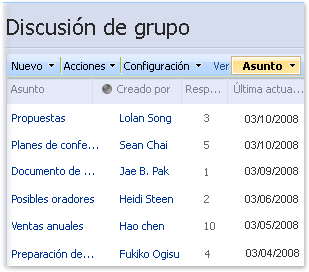
De forma predeterminada, un sitio Windows SharePoint Services 3.0 nuevo ya tiene configurado un panel de discusión. Este panel se denomina Discusión de grupo, pero puede cambiar su nombre y otras opciones o crear paneles de discusión adicionales.
Si el sitio Windows SharePoint Services 3.0 está configurado para recibir correo electrónico, los participantes pueden agregar elementos al panel de discusión desde su aplicación de correo electrónico.
 Volver al principio
Volver al principioUsar el panel predeterminado Discusión de grupo
El panel Discusión de grupo se crea automáticamente cuando Windows SharePoint Services 3.0 crea un sitio nuevo.
Si le gusta el nombre del panel de discusión y cómo está configurado, usted y su equipo pueden empezar a crear discusiones abriendo el panel de discusión y siguiendo después los pasos que se indican más adelante en este artículo.
También puede personalizar el panel Discusión de grupo cambiado su nombre u otras opciones de configuración. Para ello, debe tener permiso para cambiar el diseño de las listas del sitio.
- En Inicio rápido, haga clic en Discusión de grupo.
Si Discusión de grupo no aparece, haga clic en Ver todo el contenido del sitio y, después, en Discusión de grupo.
- Para cambiar la configuración de este panel de discusión, en el menú Configuración
 , haga clic en Configuración del panel de discusión.
, haga clic en Configuración del panel de discusión. - Para cambiar el título y la descripción, en Configuración general, haga clic en Título, descripción y exploración y escriba un título y una descripción diferentes.
- Cambie las opciones que desee y haga clic en Guardar.
- Vuelva al panel de discusión haciendo clic en su nuevo nombre en la barra de exploración.
 Volver al principio
Volver al principioCrear un panel de discusión
Puede crear un panel de discusión nuevo si desea tener varios paneles en el sitio o si eliminó el panel Discusión de grupo y desea crear otro.
Si las listas del sitio están configuradas para recibir correo electrónico, puede especificar una dirección de correo electrónico para el panel de discusión cuando lo cree. Para obtener más información, póngase en contacto con el administrador.
- Haga clic en Ver todo el contenido del sitio y, a continuación, haga clic en Crear en la página Todo el contenido del sitio.
Sugerencia En la mayoría de los casos, puede utilizar el menú Acciones del sitio en vez de completar este paso.
en vez de completar este paso.
- En Comunicaciones, haga clic en Panel de discusión.
- En el cuadro Nombre, escriba el nombre del panel de discusión. El nombre es necesario.
- En el cuadro Descripción, escriba la descripción del panel de discusión. La descripción es opcional.
Si piensa habilitar el panel de discusión para que reciba contenido por correo electrónico, agregue la dirección de correo a la descripción para que se pueda encontrar rápidamente.
- En la sección Exploración, especifique si desea que el panel de discusión aparezca en Inicio rápido.
- Para habilitar el panel de discusión para recibir correo electrónico, en Habilitar esta lista para recibir correo electrónico, haga clic en Sí. Esta opción no estará disponible si los servidores no están configurados para recibir correo electrónico.
- En Dirección de correo electrónico, escriba un nombre único para usarlo como parte de la dirección de correo electrónico del panel de discusión.
- Haga clic en Crear.
 Volver al principio
Volver al principioConfigurar un panel de discusión para recibir correo electrónico
Si un administrador ha habilitado las listas en el sitio Windows SharePoint Services 3.0 para recibir correo electrónico, puede configurar un panel de discusión de modo que sus participantes puedan exponer en él los mensajes que envíen por correo. Los participantes crean sus mensajes como cualquier otro mensaje e incluyen el nombre del panel de discusión en el cuadro Para o CC del mensaje.
Si los participantes pertenecen a un grupo de SharePoint (grupo de SharePoint: grupo de usuarios que se puede crear en un sitio de SharePoint para administrar permisos en el sitio y facilitar una lista de distribución de correo electrónico a los usuarios del sitio. Un grupo lo pueden utilizar muchos sitios en una colección de sitios.) que tiene una lista de distribución de correo electrónico, un panel de discusión puede formar parte de la lista. Entonces, cuando los participantes envíen un mensaje de correo a los miembros del grupo, sus discusiones se agregarán automáticamente al panel de discusión y se archivarán en él, en el sitio Windows SharePoint Services 3.0.
El procedimiento siguiente habilita un panel de discusión existente, como el panel Discusión de grupo, para recibir correo electrónico. También puede elegir esta opción cuando cree un nuevo panel de discusión.
- Si el panel de discusión aún no está abierto, haga clic en su nombre en Inicio Rápido.
Si no aparece el nombre del panel de discusión, haga clic en Ver todo el contenido de sitio y, a continuación, haga clic en el nombre del panel de discusión.
- Para cambiar la configuración de este panel de discusión, en el menú Configuración
 , haga clic en Configuración del panel de discusión.
, haga clic en Configuración del panel de discusión. - En Comunicaciones, haga clic en Configuración de correo electrónico entrante.
- En Habilitar esta lista para recibir correo electrónico, haga clic en Sí.
- En el cuadro Dirección de correo electrónico, escriba un nombre único para usarlo como parte de la dirección de correo electrónico de este panel de discusión.
- Elija las opciones que desee, por ejemplo, si los mensajes enviados por correo electrónico deben conservar sus archivos de datos adjuntos (por ejemplo, imágenes o documentos) o si el mensaje original se debe guardar en el panel de discusión en forma de datos adjuntos.
- Haga clic en Aceptar.
Notas
-
Si alguien configuró el grupo de SharePoint para recibir correo electrónico, es posible que el panel de discusión ya tenga su propia dirección de correo electrónico. Si es así, debe tomar nota de la dirección y confirmarla después con el propietario del sitio o el administrador.
- Si no ve Configuración de correo electrónico entrante, tal vez el sitio no esté configurado para que las listas puedan recibir correo electrónico. Para obtener información, póngase en contacto con el administrador.
 Volver al principio
Volver al principioIniciar una discusión
Quizá desee incluir un mensaje de bienvenida para los nuevos miembros del panel de discusión o para describir algunas instrucciones de uso del panel.
- Si el panel de discusión aún no está abierto, haga clic en su título en Inicio Rápido.
Si no aparece el nombre del panel de discusión, haga clic en Ver todo el contenido de sitio y, a continuación, haga clic en el nombre del panel de discusión.
- En el menú Nuevo, haga clic en Discusión.
- Escriba el texto que desee para el asunto y el cuerpo del mensaje, y aplique el formato que desee.
- Haga clic en Aceptar.
 Volver al principio
Volver al principio